Ako na diaľkové ovládanie Spotify z
Spotify je najrýchlejšie rastúca hudobná služba v západnej Európe a čoskoro sa rozšíri do USA, Kanady a ďalších krajín. Dokonca aj cez aplikáciu Spotify pre počítače sa páči väčšina používateľov, je tu jedna nevýhoda - žiadna podpora diaľkového ovládania. Áno, počuli ste to správne, takmer každý chce ovládať Spotify zo svojho iPhone alebo iPod Touch, ale doteraz to nie je možné.
Objavili sme dosť šikovnú metódu ovládania Spotify z akéhokoľvek zariadenia a vyžaduje to SpotifyRemote app (kudos pre vývojárov za vydanie tejto úžasnej aplikácie). Pred prečítaním podrobného sprievodcu sa uistite, že máte nasledujúce informácie.
- Spotify nainštalovaný v systéme Windows.
- iPhone, iPod Touch, Zune alebo akékoľvek zariadenie, ktoré podporuje WiFi a má prehliadač.
- Počítač aj zariadenie sú pripojené k rovnakej sieti Wi-Fi.
- Spotify Remote Control app, stiahnite si ju tu.
Keď budete pripravení, rozbaľte archív ZIP SpotifyRemote a skopírujte priečinok na bezpečné miesto. Spustite súbor SpotifyRemote.exe, vyberte port (predvolený je 8080) a minimalizujte ho na panel úloh.
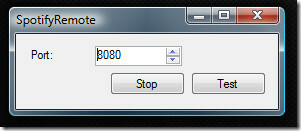
Poznámka: Ak ju chcete otestovať, kliknite na tlačidlo Testovať. Je úplne v poriadku zatvoriť prehliadač neskôr po jeho otestovaní.
Teraz otvorte príkazový riadok zadaním cmd v dialógovom okne Spustiť vyhľadávanie alebo RUN. Do príkazového riadka napíšte ipconfig a prejdite úplne nahor a vyhľadajte adresu IP vášho počítača.

Teraz spustite prehliadač v iPhone, iPod Touch, Zune alebo v akomkoľvek obľúbenom zariadení a napíšte:
[Adresa IP]: [Port]
Pretože moja IP adresa je 192.168.1.104 a port je 8080, do prehliadača napíšem 192.168.1.104:8080 a stlačím Go. Potom bude načítať jednoduché rozhranie, odkiaľ môžete ovládať základné nastavenia prehrávania, ako napríklad Prehrať, Pozastaviť, Ďalšia skladba a Predchádzajúca Sledovať.
Poznámka: Zobrazuje tiež hudbu, ktorá sa práve prehráva, ale nemôžete ju vidieť na vyššie uvedenom obrázku, pretože Spotify ešte nie je v mojej krajine k dispozícii. 🙁
Vďaka tomuto jednoduchému nastaveniu teraz môžete ovládať hudbu v aplikácii Spotify, aj keď nie ste v blízkosti počítača. Pre viac informácií tiež vyskúšajte Spotify Recorder ktorý sťahuje skladbu vo formáte mp3. Užite si to!
Vyhľadanie
Posledné Príspevky
Použite súbor ako šablónu a zabránite prepísaniu hlavnej kópie v systéme Mac
Už ste niekedy neúmyselne upravili skutočne dôležitý súbor, z ktoré...
Nástroje iMage: Premenovať, zmeniť veľkosť, vodoznak, otočiť a prevrátiť ľubovoľný obrázok [Mac]
Pokryli sme niekoľko aplikácií, ktoré pridávajú do obrázka efekty, ...
PixelWindow: Zmerajte rozmery ľubovoľného objektu na obrazovke [Mac]
Vývojári a dizajnéri webových stránok sa často stretávajú s meracím...


![Nástroje iMage: Premenovať, zmeniť veľkosť, vodoznak, otočiť a prevrátiť ľubovoľný obrázok [Mac]](/f/7bbfdd1a7e373e3c484b3dd44cb95f70.jpg?width=680&height=100)
![PixelWindow: Zmerajte rozmery ľubovoľného objektu na obrazovke [Mac]](/f/d62756d83eb0bbddf081c38f7ff666f6.png?width=680&height=100)